Cách quay màn hình iPhone X/ XR/ XS/ XS Max…
Cách quay màn hình iPhone X, iPhone XR, iPhone XS, iPhone XS Max, iPhone 8, iPhone 8 Plus … iOS 11, iOS 12… Hướng dẫn cách làm như thế nào để quay video màn hình iPhone X/ XR/ XS/ XS Max… có tiếng.
Trước đây, việc quay màn hình iPhone rất khó khăn vì phải dùng thêm ứng dụng của bên thứ ba và yêu cầu iPhone cần phải Jailbreak mới có thể thực hiện được. Nhưng giờ đây, kể từ bản cập nhật iOS 11 trở đi, việc quay video màn hình iPhone chưa bao giờ dễ dàng đến thế. Bạn chỉ cần thực hiện một số thao tác cài đặt đơn giản là có thể sử dụng được.
Vì đây là tính năng mới và những người lần đầu sử tính năng này chắc chắn là chưa biết cách kích hoạt tính năng quay màn hình iPhone như thế nào và trong chuyên mục thủ thuật iPhone ngày hôm nay Yeualo.com sẽ chia sẻ cho bạn cách làm như thế nào quay màn hình trên iOS 11 như iPhone X và iOS 12 như iPhone XR, iPhoneXS, iPhone XS Max…
Cách quay màn hình iPhone X/ XR/ XS/ XS Max…
- Hướng dẫn cách quay màn hình iPhone 6
- Hướng dẫn cách quay màn hình iPhone 7
- Hướng dẫn cách quay màn hình iPhone 8
Trên iOS 11 và iOS 12 có giao diện cài đặt quay màn hình giống nhau nên bạn cùng xem chung một dướng dẫn dưới quay màn hình đây.
Kích hoạt tính năng “Ghi màn hình”
Bước 1: Trên điện thoại iPhone vào Cài đặt (Settings).
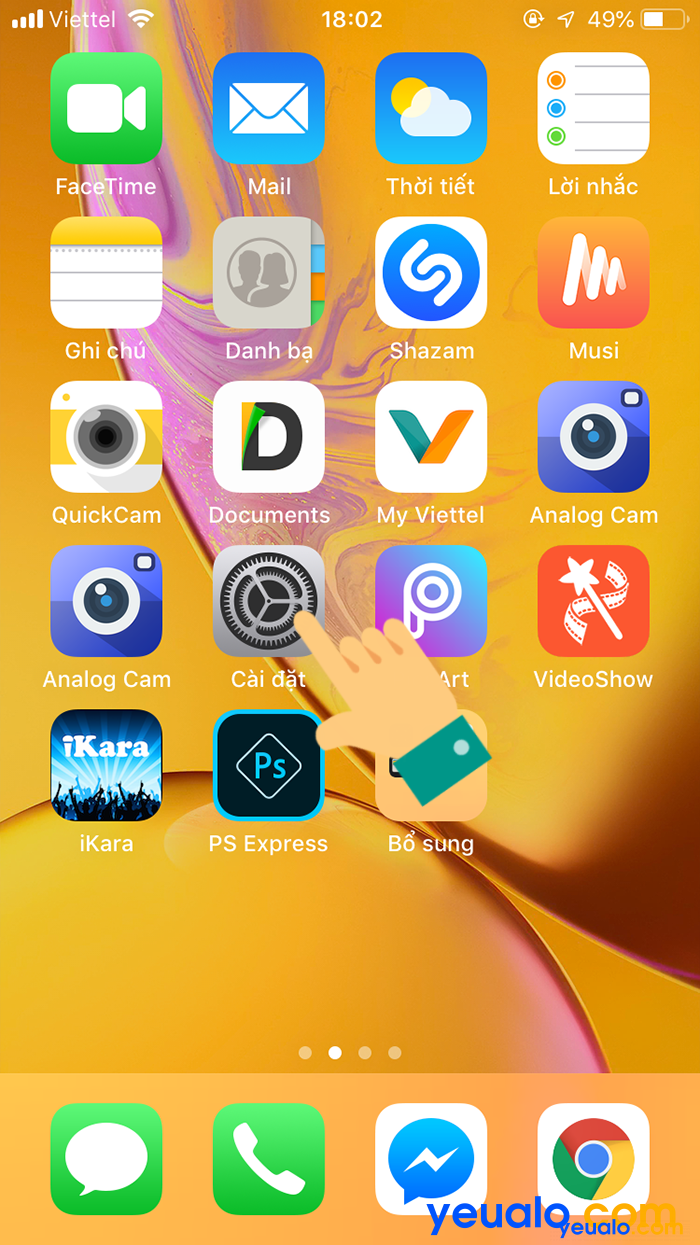
Bước 2: Chọn mục Trung tâm kiểm soát (Control Center).
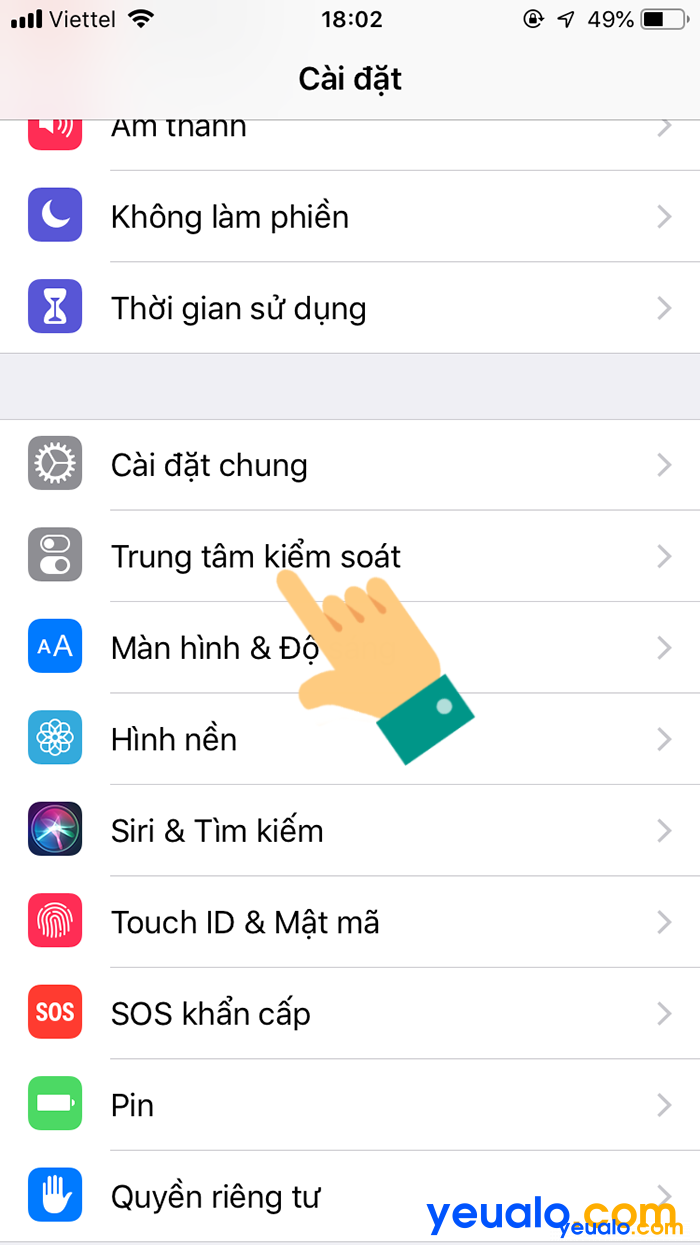
Bước 3: Chọn tiếp mục Tùy chỉnh điều khiển (Customize Controls).
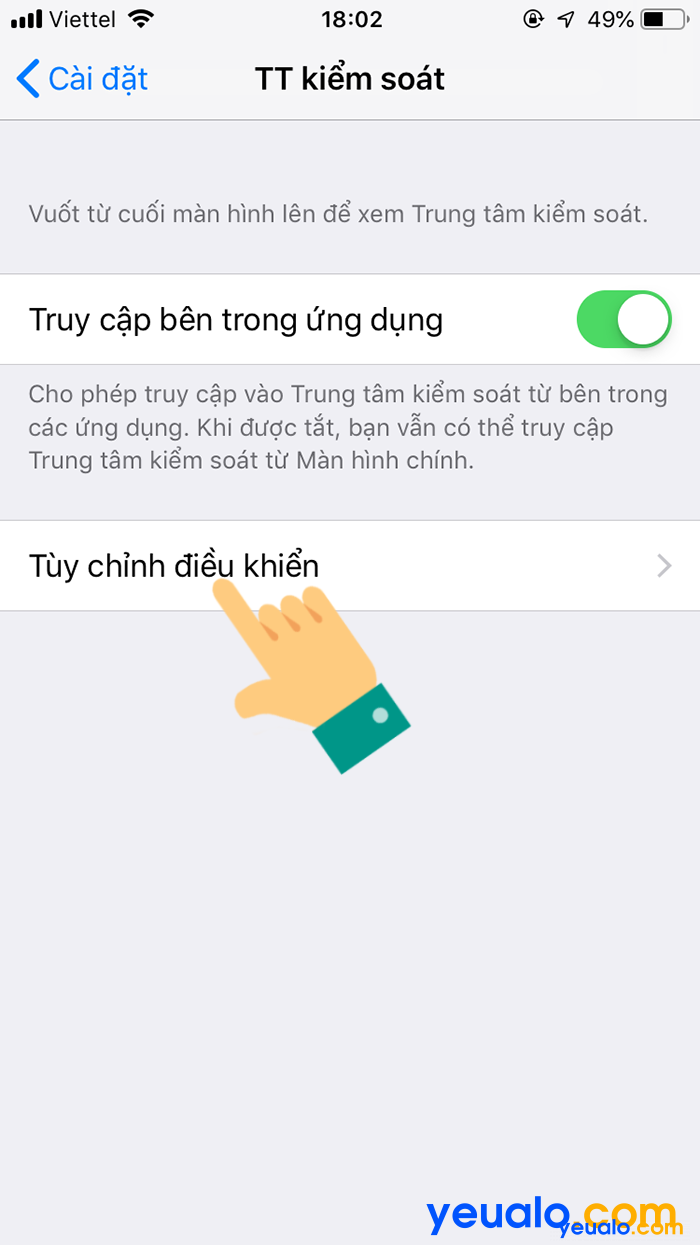
Bước 4: Kéo xuống dưới bấn dấu + bên cận mục Ghi màn hình (Screen Recording) .
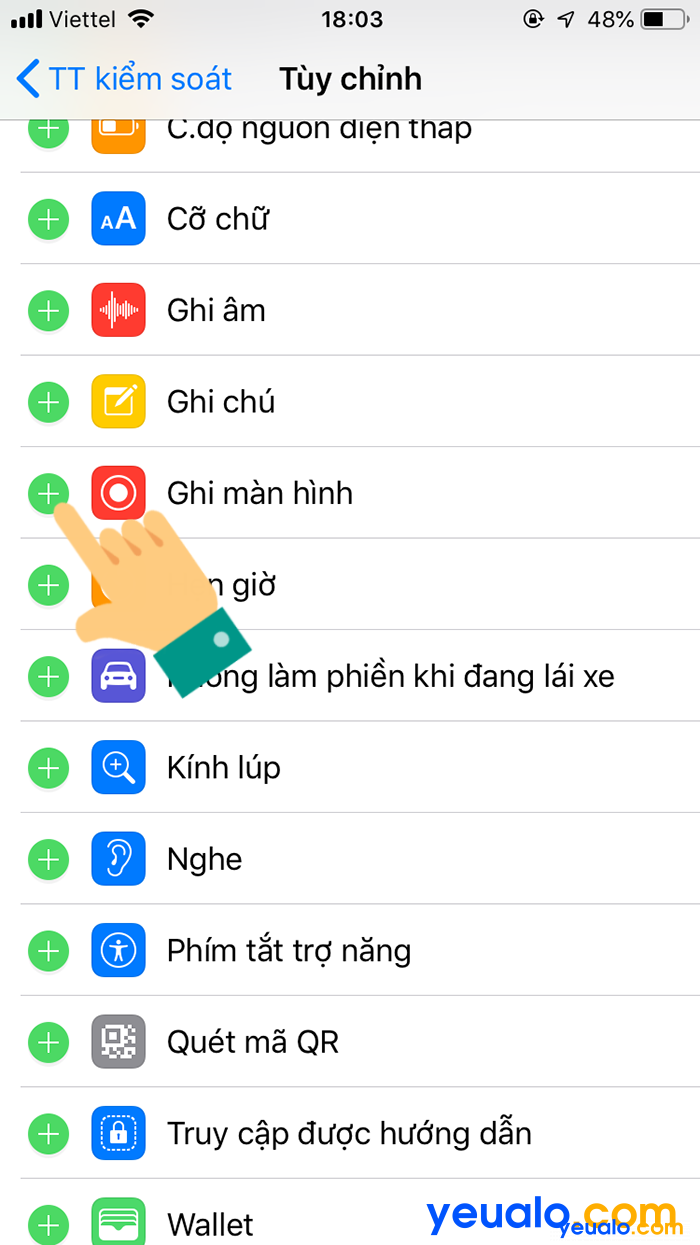
Để thêm tính năng Ghi màn hình vào menu Trung tâm kiểm soát.
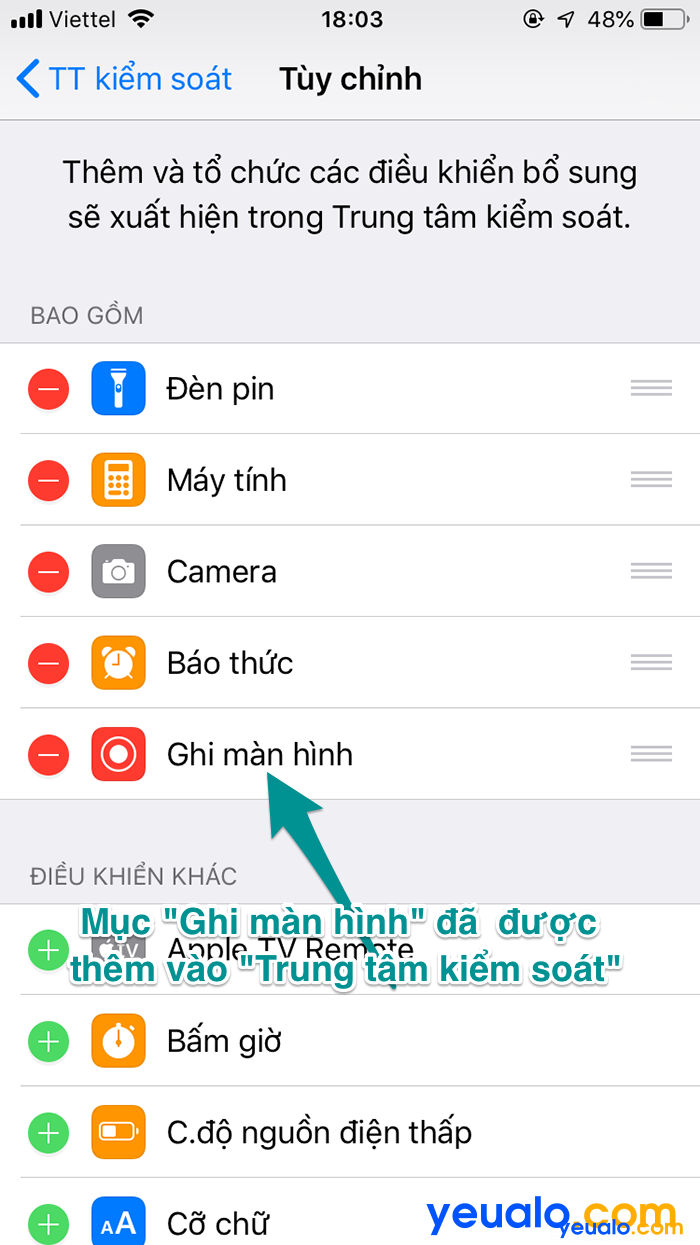
Nên xem: Cách phát trực tiếp màn hình điện thoại iPhone lên Facebook
Hướng dẫn cách quay màn hình
Bước 1: Trên iPhone, kéo từ “tải thỏ” bên phải xuống để vào Trung tâm kiểm soát (Control Center) Rồi chạm giữ vào nút Ghi màn hình (Screen Recording) .
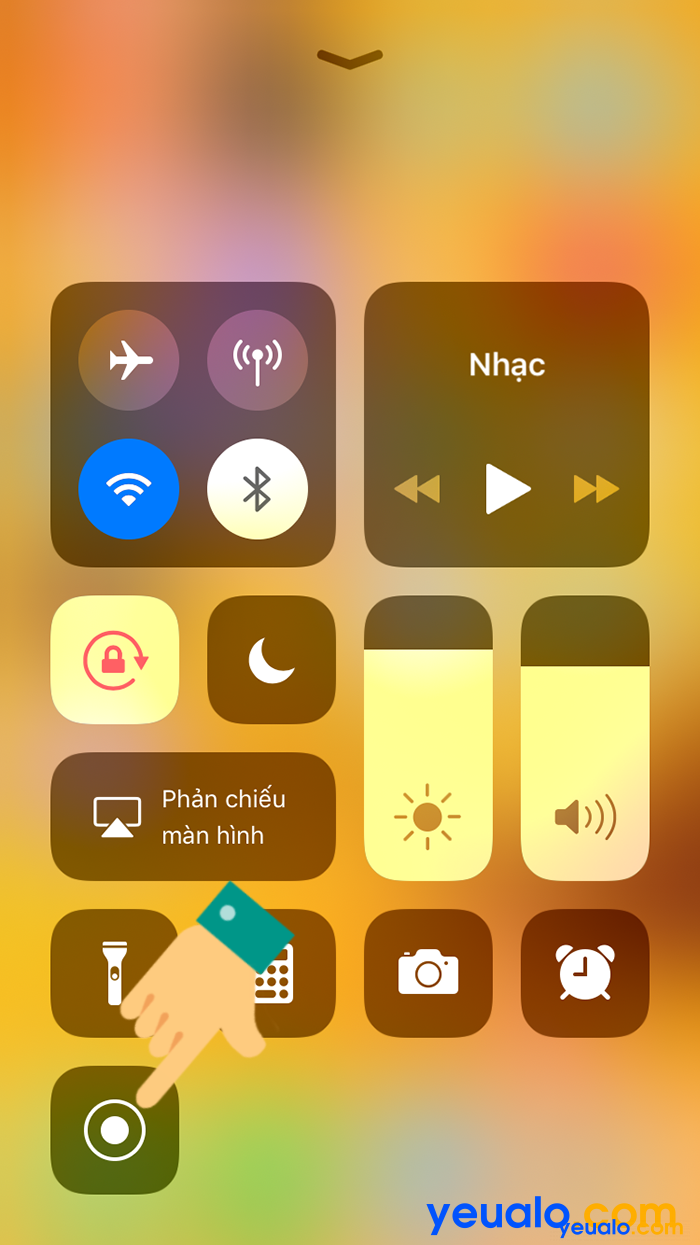
Bước 2: Tùy chọn Tắt/Bật Micrô để thu âm và chọn Bắt đầu ghi để bắt đầu quay video màn hình iPhone.
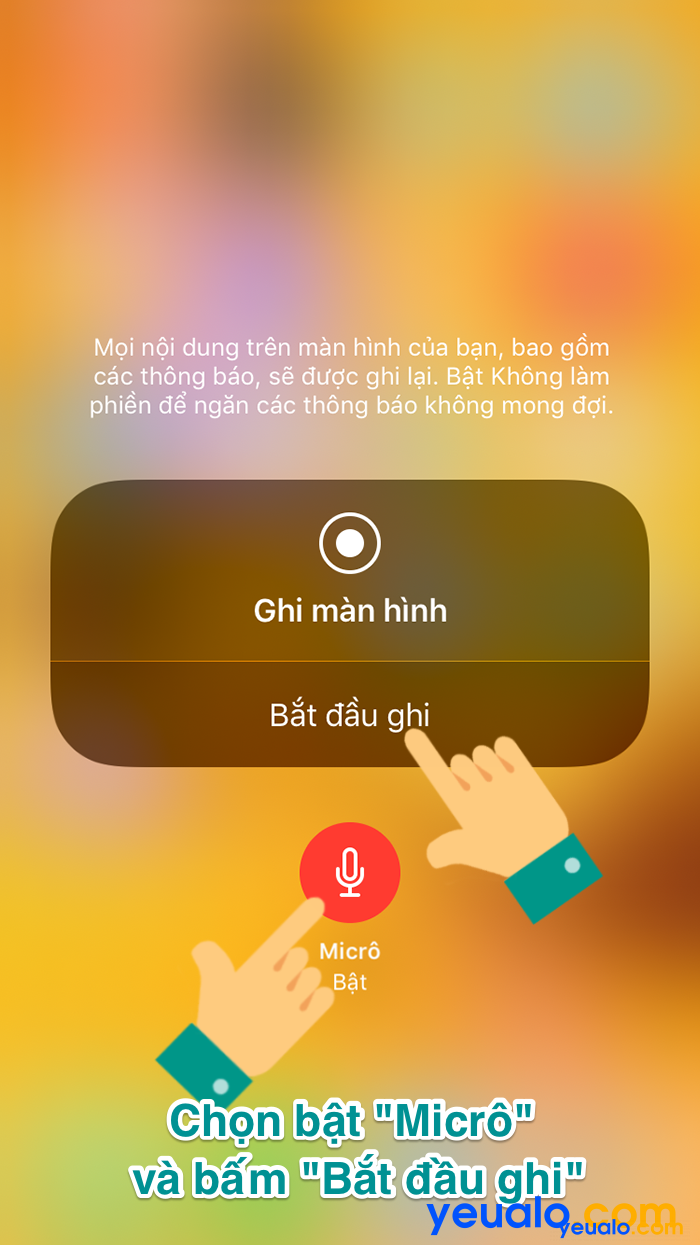
Bước 3: Bây giờ, màn hình iPhone đang được quay lại. Để kết thúc quá trình quay màn hình, bạn có thể chạm vào thanh trạng thái đang sáng đỏ trên màn hình và chọn Dừng.
Video màn hình vừa được quay sẽ được lưu lại trong mục -> Ảnh Loại phương tiện -> Video .

Nên xem: Hướng dẫn cách reset iPhone XR, XS, XS Max… khi bị treo, đơ
Như vậy là Yeualo.com vừa chỉ cho bạn xong cách quay màn hình điện thoại iPhone X, iPhone XR, iPhone XS, iPhone XS MAX… Cách này bạn cũng thể xem và sử dụng cho tất cả các thiết bị chạy iOS 11, iOS 12 khác như iPhone 5s/ 5s Lock, iPhone 6/6s/6 Plus, iPhone 7/7 Plus, iPhone 8/8 Plus và các máy iPad…
Chúc bạn thành công và nếu đã thực hiện quay màn hình thành công theo hướng dẫn trên thì xin để lại xác nhận cũng như lời cám ơn đến Yeualo.com thông qua phần bình luận ở bên dưới nhé. Xem thêm nhiều thủ thuật iPhone hay khác tại đây.




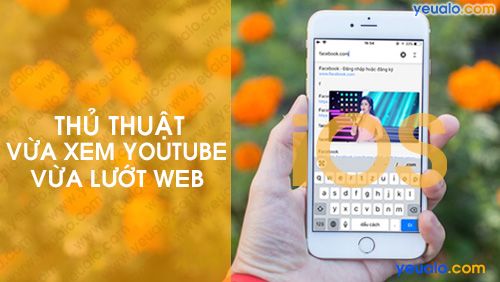








Mình có ấn gữ vào ghi nàn hình nhưg k ra tiếp phần camera, du recorder .